华硕Armoury Crate V3.0.9.0 官方版
华硕Armoury Crate V3.0.9.0 官方版
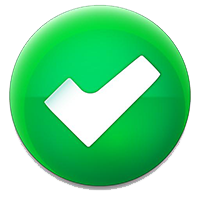 无插件
无插件
 360 √
360 √
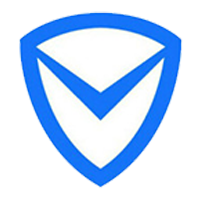 腾讯 √
腾讯 √
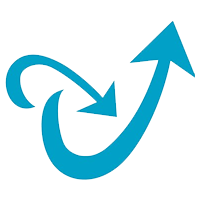 金山 √
金山 √
 瑞星 √
瑞星 √
华硕Armoury Crate官方版是功能强大的全局驱动软件,软件是在Aura Sync Utility的基础上,将它所有的功能整合在了这里,所有可以使用该软件获得全方位的功能,aura照明控制,设备配置等等。华硕Armoury Crate目前只能支持Coffeelake平台,而且还需要机台的BIOS/N-KEY FW/ATK支持才能使用,暂时只有枪神2与冰刃3支持,其他机器如果不支持,那么安装了也无法正常使用。
功能介绍
以机型GX531GS为例,打开软件后界面如下,主要分为三个区域,分别是菜单栏、HyperFan功能区以及系统信息功能区。
点击菜单栏上方三条横线按钮,可以看到Armoury Crate有如下菜单:首页、系统、AURA、应用、亮点、用户中心、收件箱、设置,打开软件所看到的界面就是首页。
1、首页
“首页”中间位置为HyperFan功能区,下方有五个选项用于调节风扇及性能模式,上方则显示不同模式下对机台性能、噪音以及功耗的影响程度。
类似于此前Gaming Center的中的设置,预设的模式有Windows(Windows10系统电源管理)、静音(风扇转速较低、整机性能较低)、平衡(风扇转速中等、整机性能中等)、Turbo(风扇转速高,整机性能高)。用户可以根据自身需要点选不同的模式,也可以通过按组合键Fn+F5来进行切换。
不同产品搭载的Armoury Crate中,HyperFan里的选项也有区别
在使用适配器供电(AC)和使用电池供电(DC)两种不同电源模式下,可选的HyperFan选项也不同,基于省电机制,Turbo & 手动模式会在 DC 电源模式下显示反灰,TUF NB不支持手动模式。
选择手动模式时会弹出免责声明,提示手动模式下的超频选项可能存在硬件损坏风险,点击“是”以后可以手动调节风扇转速百分比区间、也可以对GPU核心和显存频率进行超频设置。
如果 ROG 型号没有 CPU / GPU 超频功能,则可以手动调整风扇速度。
首页右侧为系统信息功能区,可以方便查看CPU、GPU负载;内存、硬盘存储空间;风扇负载;同时还有Win键、触控板、开机声音、144Hz刷新率开关。点击右上角的游戏设置档可以进行预设的切换,点击齿轮图标可以进入“系统”菜单的设置。
2、系统
系统菜单中有内存清理功能,可以通过勾选需要清理的进程并点击释放来实现。
“游戏设置档”中默认保存了一些职业选手的习惯设置,可以通过点选开启,也可以手动定制适合自己的设置。
3、AURA
原有的AURA CORE和Gaming Center是分开的两个软件,在Armoury Crate中则被整合进了菜单。在AURA特效中可以选择基本特效,或者点击自定义灯效右上角的编辑按钮来设置自己喜好的灯效。
以GX531GS为例,4区RGB背光键盘(1234)可自定义颜色,后侧左右各一个飞行灯(LR)也可以自定义颜色
在“AURA SYNC”中可以与支持AURA SYNC的外设进行神光同步设置,支持AURA SYNC的设备列表可参考:https://www.asus.com/campaign/aura/cn/index.ht
在“AURA设定”中则可以调节键盘背光灯亮度,以及一些灯光特效的开关。
4、应用
“推荐”页面会显示此电脑支持的工具软件和一些游戏推荐,需要注意的是ASUS GPU Tweak II和Armoury Crate的超频功能是冲突的,也就是说只能二选一地使用其中一个工具进行GPU的超频设置。
在“我的应用程序”中则显示的是本机已经安装的工具软件,可以在此处进行统一管理。
5、亮点
“亮点”中会滚动推送全球及当地的促销活动等信息,点击对应页面则会跳转至网页。
6、用户中心
“用户中心”支持使用华硕账户登录。
登录后可以将自己的设置进行备份或者恢复。如果用户从未备份过,需要先执行备份,备份之后才能恢复游戏配置文件。
7、收件箱
在用户中心登录华硕账号后,可以在收件箱里收到促销、公告等信息。
8、设置
“一般设定”中可以开启“发现”功能, 系统将会依据用户已安装的程序进行个性化应用推荐。
“关于”中则是应用程序版本号和隐私权政策内容。
除了上述菜单和功能以外,我们注意到在Armoury Crate界面右上角有“移动设备连接”按钮,通过点击后打开手机App-Armoury Crate扫描二维码可以将手机和电脑进行连接
选择“连接设备”
打开手机App-Armoury Crate,扫描电脑上的二维码完成连接。
手机App端的功能与电脑端类似,可以同步调节。
如果 ROG 型号没有 CPU / GPU 超频功能,则可以手动调整风扇速度。
首页右侧为系统信息功能区,可以方便查看CPU、GPU负载;内存、硬盘存储空间;风扇负载;同时还有Win键、触控板、开机声音、144Hz刷新率开关。点击右上角的游戏设置档可以进行预设的切换,点击齿轮图标可以进入“系统”菜单的设置。
下载地址
热门软件
Office Tool Plus免安装版 V8.2.3.2 绿色免费版
暴雪战网 V2.1.1.12915 官方安装版
阿里旺旺客户端 V9.12.11 官方最新版
腾讯TIM V3.3.5.22018 精简版
微信 V3.2.1.44 官方纯净版
腾讯会议 V2.12.3.408 官方安装版
WeTool(微信管理软件) V4.0.8.0 绿色版
YY语音 V8.69.0.3 官方版
微信客户端 V3.2.1.100 beta版
Microsoft Store(微软应用商店) V22106.1401.2.0 Win11新版
装机必备 更多+
电脑软件专题 更多+